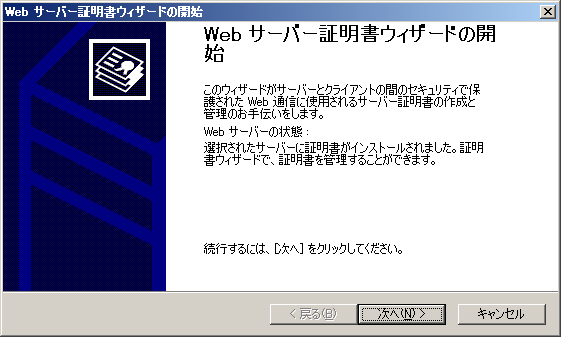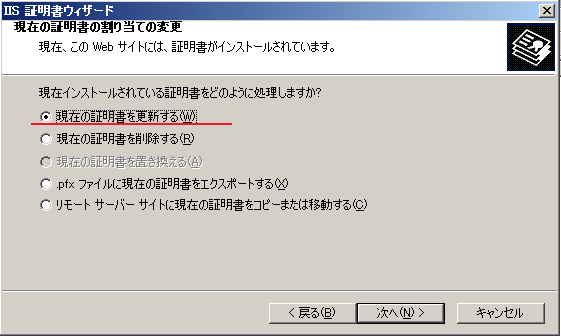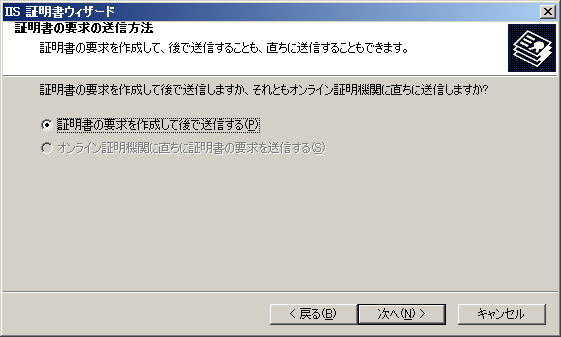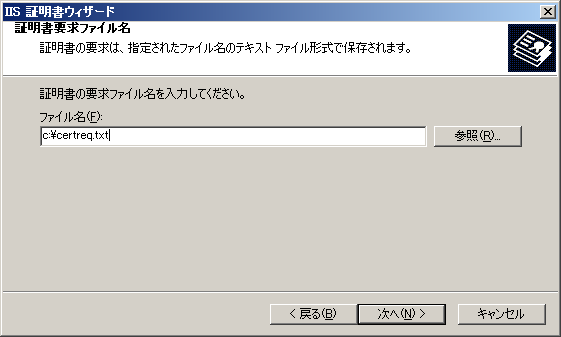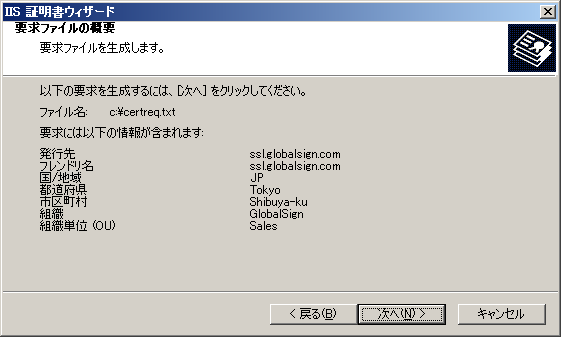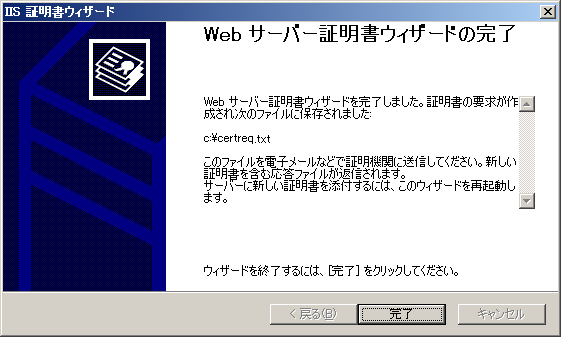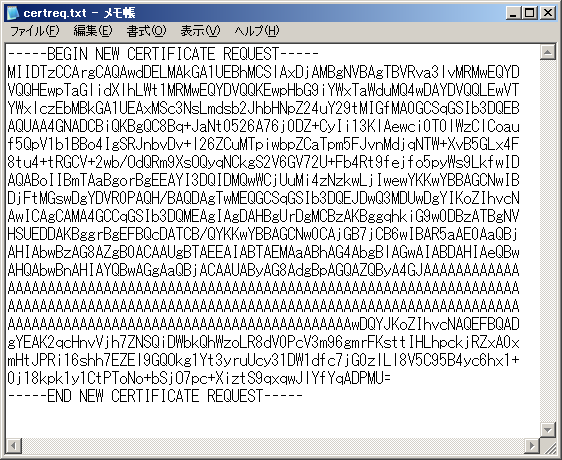- GMOグローバルサインサポート
- SSLサーバ証明書サポート情報
- CSRの生成方法
- [CSR生成] Microsoft Internet Information Services 6.0(更新)
こちらでは、Windows Server 2003のIIS6.0で更新用のCSRを生成する手順をご紹介いたします。
※弊社では以下の手順にて動作検証をおこなった際の一例をご紹介しており、動作を保証するものではございません。本手順について内容の変更等や誤りがあった場合、弊社では一切の責任を負いかねることを予めご了承ください。 詳細は各アプリケーションのドキュメント等をご参照ください。
※IISでは、「保留中の要求を削除する」をすると発行された証明書をインストールする事ができなくなりますのでご注意ください。
※ワイルドカード/マルチドメインオプションをご利用になる場合、IIS6+ServicePack1以降での対応となります。
※住所や組織名に変更がある場合、または鍵長を変更する必要がある場合、以下の手順では修正することができません。
こちらの手順にてCSRを生成いただくようお願いいたします。
※Windows Server 2003で署名アルゴリズムSHA256に対応する証明書を利用するには、サービスパック2と修正プログラムMS13-095のインストールが必要になります。
-
「管理ツール」の「インターネット インフォメーション サービス (IIS) マネージャ」を起動し、ウェブサイトのプロパティを開きます。
-
「ディレクトリ セキュリティ」タブを表示し、「セキュリティ保護された通信」の「サーバー証明書」ボタンを押します。
-
「Webサーバー証明書ウィザード」が起動しますので、「次へ」ボタンを押します。
-
「現在の証明書を更新する」を選択して次へ進みます。
-
このまま次へ進みます。
-
ファイル名を指定して、次へ進みます。
-
前回の証明書と同じ内容が表示されます。確認して次へ進みます。
-
Webサーバー証明書ウィザードの終わりです。「完了」ボタンを押します。
-
生成されたCSRファイルをメモ帳で開き、申し込みフォームにコピーします。
※証明書の設定前に「保留中の要求を削除する」をしてしまうと発行された証明書をインストールする事ができなくなります。
お気軽にお問い合わせください
音声ガイダンスが流れましたら、お問合わせの内容により以下の番号をプッシュしてください。
- 証明書のお申し込み、更新及びパスワードのお問い合わせ
- インストールなどの技術的なお問い合わせ
- 審査及び進捗確認に関するお問い合わせ
- お支払い、経理書類に関するお問い合わせ
- その他のお問い合わせ(5を押した上で、以下の番号をお選びください。)
- パートナー契約に関するお問い合わせ
- 採用に関するお問い合わせ
- 総務へのご連絡